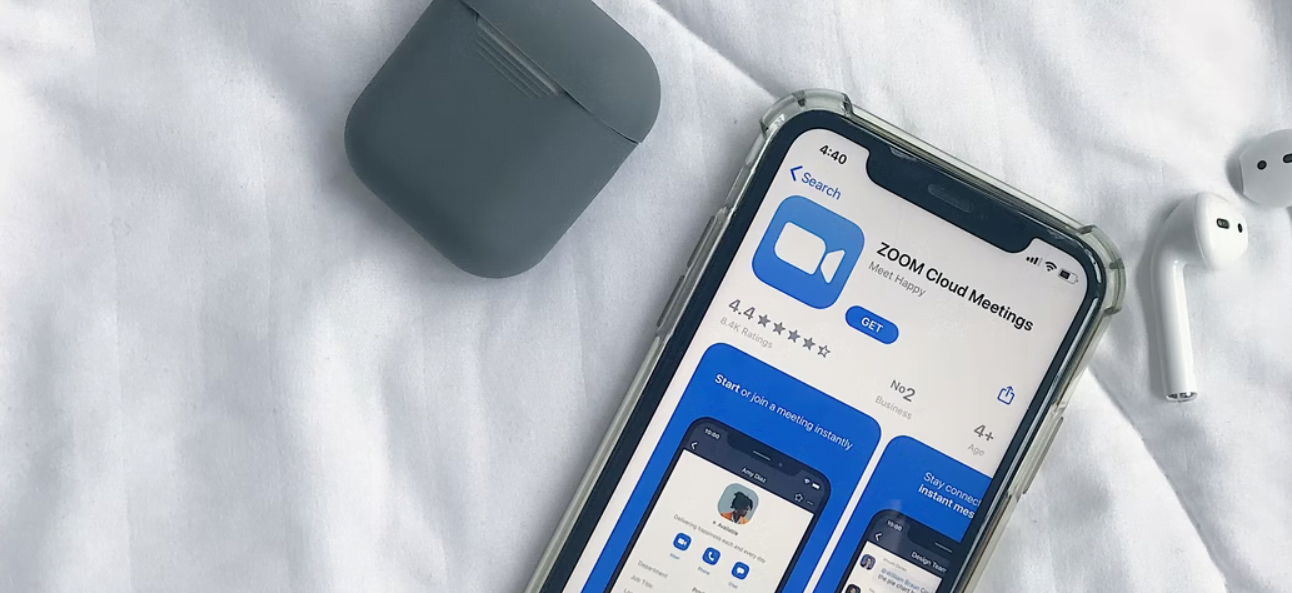世界中で使われているZoomは、最も認知度の高いWeb会議ツールです。個人事業主でも企業でも、「Zoom」を使ってWeb会議を行う場面は多いかと思います。コロナ禍で日本でのシェアに課題を感じていたZoomは、一気に躍進を遂げました。そんなZoomですが機能も多彩であり、無料アカウントでも十分活用できます。そしていくつかの方法を取れば、40分という会議時間の制限を無料で解除することも可能です。今回はZoomを無料のまま時間制限なしで使う裏技や、対象機関で行われている無料アカウントの時間制限解除がいつまで続くのかなどを解説していきます。
Zoomを時間制限なしで使う方法!会議人数や接続面で工夫するとお得に
Zoomの無料アカウントは、「フリーミアム(有料アカウントに登録させるために無償提供されている)」なので当然制限があります。大きな制限の1つが、「3人以上の会議は40分までしか継続できない」というところです。40分を超過すると参加メンバーが自動退出になってしまうので、会議がストップしてしまいます。ただしZoomの制限は正直緩めなので、いくつか裏技を使えば簡単に40分以上時間制限なしで会議を続けることができます。具体的な方法は以下の通りです。2人で会議を行う
無料プランでは、そもそも2人のみの会議に関しては時間制限がありません。有料プランに登録しなくてもずっと会議を継続できます。ある程度の事業所だと2人だけで会議するのは難しいかもしれません。しかし・テレワーク中で上司とWeb会議する機会が多い・個人事業主なのでクライアント側の担当者と自分、1対1での会議を行うケースが多いといったケースでは無料プランでも十分活用できます。主催者が有料プランである
ZoomでWeb会議を行う場合、時間制限なしのルールを適用するために全員が有料プランを契約する必要はありません。ホストが有料プランにさえ登録していれば、大規模の会議でもホスト以外は無料で参加可能です。ちなみに「ホストさえ有料プランであれば、他メンバーにも有料プランのルールが適用される」というのは「チャットワーク」といった競合サービスでも見られます。いちおうZoom以外のツールを使っている場合も、費用を節約するためにルールを確認しておきましょう。いったん再接続して会議を続ける
Zoomの無料プランで40分の制限が適用されるのは、「40分連続で会議を続けた場合」です。つまり「Zoomの会議ルームを立てて40分間そこで連続した会話を行う」と、強制退出が発生します。しかし「いったん会議を出てから新たにルームを立ち上げ、そこで会議を継続する」のであれば話は変わってきます。会議を再度立ち上げ接続してもらう手間は掛かりますが、「40分を超える会議がまれにしか発生しない」といったケースでは活用したい裏技です。ただし40分を超える会議が連続するようであれば、有料プランへの登録も検討してみましょう。ギフトを利用する
これは対象者が限定されているのでいつでも利用できるわけではありません。Zoomで会議を始めて40分の制限が来そうになると、無料プランではホストへ「時間切れですか?」といったメッセージがポップアップされるケースがあります。そのポップアップのボタンを押してアクションを取ると、40分の制限が解除されて無制限で会議が可能です。メッセージ内容は変更される可能性もありますが、もしメッセージが表示されたら無料で時間制限なしの会議ができるので確認しておきましょう。サービス時間をスケジューリングする
これも対象のホストのみが利用できる裏技です。Zoomでホストが会議を終わらせると、「サービス時間です」というメッセージがポップアップされるケースがあります。そこからスケジューリングを行い次のミーティングを設定することで、その会議では時間制限なしの会議ができるようになります。有料プランへ登録させるために一次的な制限解除を行っている可能性がありますが、利用は無料なのでもし表示されたらスケジューリングしてみましょう。時間制限が最初からなくなる!Zoomの有料プランとは?
 もし上記の裏技を使ってもあまり効果を感じない、あるいはもっと機能を使いたいという方は、Zoomの有料プランを検討してみましょう。有料プランへ登録すると次のような機能が使えるようになります。
もし上記の裏技を使ってもあまり効果を感じない、あるいはもっと機能を使いたいという方は、Zoomの有料プランを検討してみましょう。有料プランへ登録すると次のような機能が使えるようになります。グループ通話でも40分制限がなくなる
まずZoomの有料プランでは、グループ通話においても40分の時間制限がなくなります。常に3人以上の会議が想定される場合は、有料プランへの登録が便利です。社内の会議主催者が固定されている場合は、その主催者権限を持っている人が有料プランに登録するだけで全員がグループ通話を時間制限なしで利用可能です。社内の経費を節約したい場合は、有料プランへ登録する人を上記のように絞ってみてください。録画したデータをクラウド上にも保存可能
Zoomの無料プランでも、会議データを動画ファイルとして保存、後で見返すことが可能です。ただしデータはローカルにしか保存できないので、共有する際は不便です。Zoomの有料プランでは、録画したデータを専用のクラウドへ保存する機能が使えます。データが消失する心配が減りますし、加えてクラウド上で共有できるので作業が効率化するでしょう。会議に参加していない人へデータを送るのも簡単になります。主催者を複数設定できる
Zoomではホスト扱いの主催者が1人だけだと、・参加者全体の管理・録画の許可といった作業が面倒になる場合があります。会議人数が多い場合は参加者管理が完全にはできないかもしれません。そこで有料プランでは複数会議参加者がいる状況を想定して、共通ホスト機能が搭載されています。複数のホストが存在することで管理作業が効率化し、ホストが1人だけの場合より管理者の負担を減らすことができるでしょう。投票機能が利用可能になる
Web会議においては、「この計画に賛成か反対か」といった質問を投げかけたい場合もあります。1人1人から意見を口頭で聞き、内容をまとめるのは非効率です。Zoomの有料プランでは投票機能も使えます。質問を作成して選択してもらうことで、まとめてアンケートを取り議題を前へ進められるのがメリットです。レポートはすぐZoom上からダウンロード可能なので、分析して後の施策に活かしてみてもよいでしょう。匿名投票も選択可能なのでプライバシー面も安心です。投票した人の氏名が判明すると面倒な質問には使ってみてください。Zoom時間制限なしの申請はすでに終了!いつまで継続されるのか
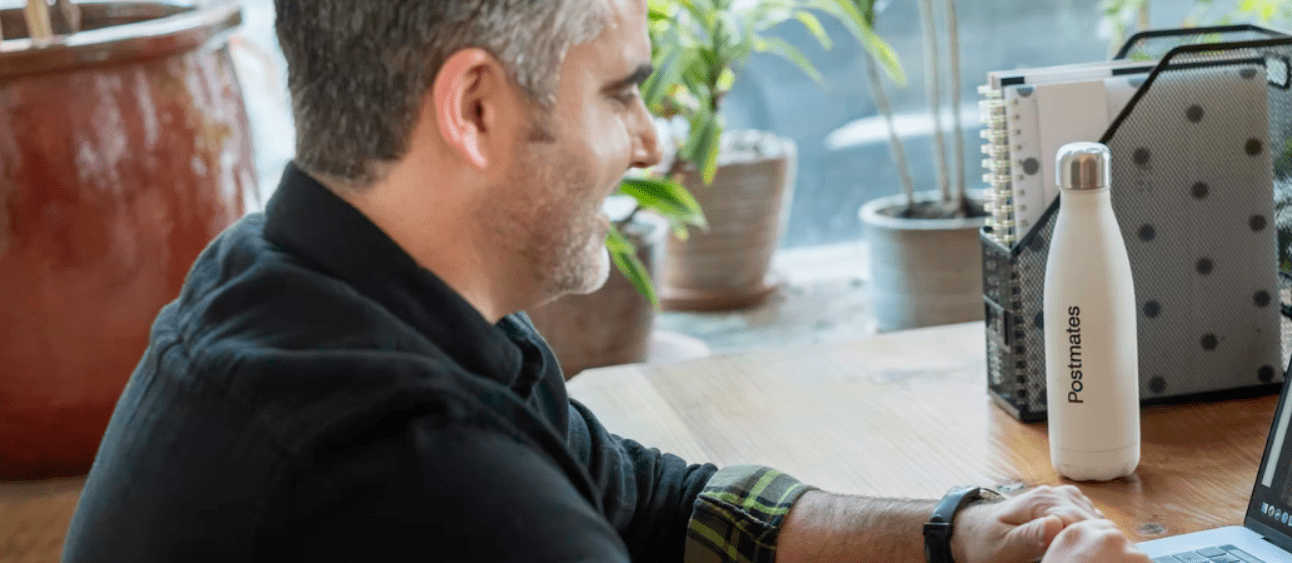 実は教育機関といった指定機関では、無料アカウントでも制限なしでZoomを使えるようになっていました。コロナ禍でニューノーマルな業務を余儀なくされる関係者や学生などへ対応するためのキャンペーンです。残念ながらこのキャンペーンは、すでに終了しています。新規申請は現在受け付けられていません。ただしすでに申請を行い受理されている機関に関しては、2022年6月30日まで継続してキャンペーンが適用されます。もし教育機関に勤めており無料アカウントの制限なし利用を適用されている場合は、2022年6月30日が節目だと理解しておいてください。ちなみに教育機関以外でも制限解除が行われているケースがあるようです。対象者は「一時的に解除されている」旨のメッセージが表示されるので、対象になっているかもしれない方はいちおう確認しておきましょう。ただしいつ適用が終わるかは不透明です。
実は教育機関といった指定機関では、無料アカウントでも制限なしでZoomを使えるようになっていました。コロナ禍でニューノーマルな業務を余儀なくされる関係者や学生などへ対応するためのキャンペーンです。残念ながらこのキャンペーンは、すでに終了しています。新規申請は現在受け付けられていません。ただしすでに申請を行い受理されている機関に関しては、2022年6月30日まで継続してキャンペーンが適用されます。もし教育機関に勤めており無料アカウントの制限なし利用を適用されている場合は、2022年6月30日が節目だと理解しておいてください。ちなみに教育機関以外でも制限解除が行われているケースがあるようです。対象者は「一時的に解除されている」旨のメッセージが表示されるので、対象になっているかもしれない方はいちおう確認しておきましょう。ただしいつ適用が終わるかは不透明です。ZoomでWeb会議をしながら仕事へ集中!”完全個室のレンタルオフィスはRe:ZONEで見つけよう
Zoomを使っている個人事業主や企業様の中には、「安く事業所を確保したい」という考えを持たれている方もいらっしゃると思います。コストパフォーマンスを考えている方へおすすめなのが「Re:ZONE」。完全個室でWeb会議にも集中できる環境を構築できます。また退去時には清掃費のみをいただくので、余計な出費がありません。拠点変更や事業規模拡大へも柔軟に対応可能です。現在大阪や奈良などに拠点を設置しているので、気になる方はぜひこちらから詳細をご確認ください。まとめ
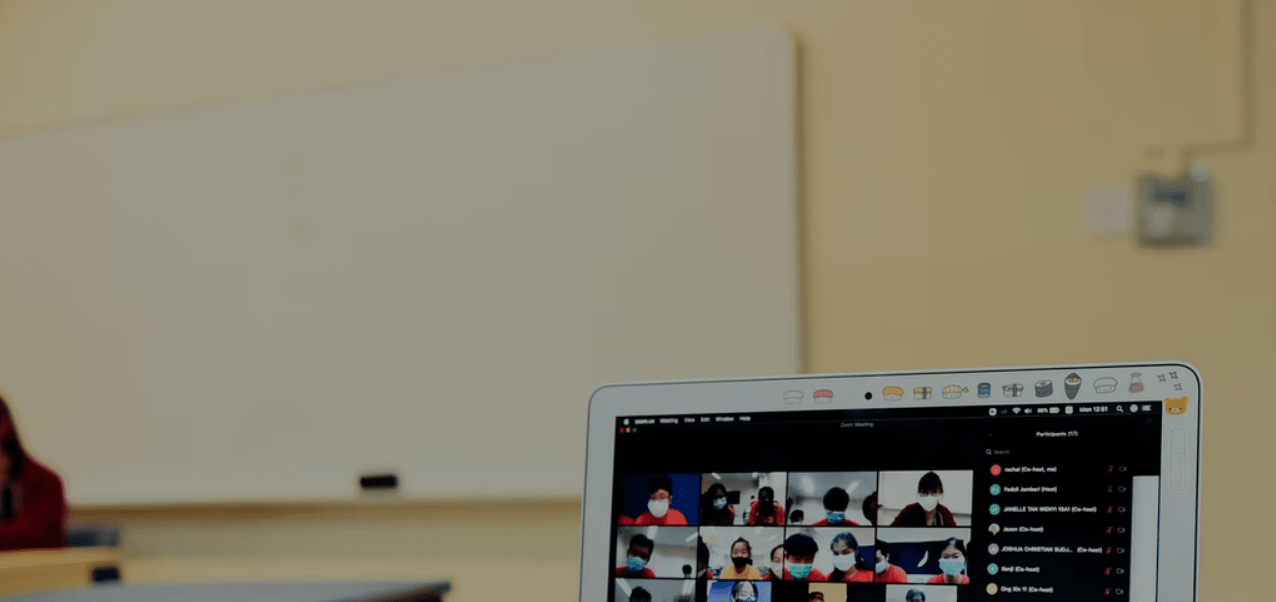 今回はZoomを時間制限なしで使う裏技や、対象機関で行われている無料アカウントの制限解除がいつまで続くのかなどを解説してきました。Zoomの無料プランは1対1だと時間無制限で使えますし、3人以上の会議でも裏技が使えれば無料で時間制限なしの会議が可能です。ただし規模がある程度大きい会議を頻繁に行うのであれば、関係者が有料プランへ登録することでスムーズな会議を続けられます。ぜひZoomでのWeb会議を、時間制限なしで利用してみてください。また今後Zoom運営側が対象企業や機関の制限解除を行う可能性もあるので、最新情報もチェックしておきましょう。
今回はZoomを時間制限なしで使う裏技や、対象機関で行われている無料アカウントの制限解除がいつまで続くのかなどを解説してきました。Zoomの無料プランは1対1だと時間無制限で使えますし、3人以上の会議でも裏技が使えれば無料で時間制限なしの会議が可能です。ただし規模がある程度大きい会議を頻繁に行うのであれば、関係者が有料プランへ登録することでスムーズな会議を続けられます。ぜひZoomでのWeb会議を、時間制限なしで利用してみてください。また今後Zoom運営側が対象企業や機関の制限解除を行う可能性もあるので、最新情報もチェックしておきましょう。